MSE (Microsoft Security Essentials) – Installation et configuration (version Bêta)
Publié par chantal11 le mardi 23. juin 2009
MSE – Microsoft Security Essentials est la nouvelle solution antivirus – antispyware que propose Microsoft.
Disponible depuis le 23 juin sur le site de Microsoft Connect en version Bêta et en anglais, cette protection de sécurité sera entièrement gratuite.
La version Bêta est pour le moment disponible pour les 75 000 premiers téléchargements, mais sera très prochainement disponible au public et proposé en plusieurs langues, pour être très certainement en version finale, avant le 22 octobre, date de la sortie officielle de Windows 7.
 Installation :
Installation :
D’un clic-droit sur le fichier mssefullinstall.exe, sélectionner Exécuter en tant qu’administrateur et valider la demande de l’UAC
Les fichiers d’installation sont extraits et l’assistant d’installation de Microsoft Security Essentials s’affiche. Cliquer sur Suivant (Next)
Accepter les termes de la licence
Valider la demande du Genuine Windows
Une fenêtre affiche la validation de la copie de Windows
MSE est prêt à être installer, cliquer sur Installer (Install)
L’installation débute
et se finalise.
Il est proposé de scanner le PC après une recherche des dernières mises à jour. Laisser la case cochée et cliquer sur Terminer (Finish)
La recherche de mise à jour se fait
Les icônes qui apparaissent dans la zone de notification et sur le Bureau
 Configuration :
Configuration :
L’onglet Accueil (Home) donne des informations sur l’état de la sécurité :
- La protection en temps réel est activé (Real-time protection On)
- Les dénitions de Virus et Spywares sont à jour (Virus & spyware definitions Up to date)
- Les différentes options de scan
Rapide (Quick)
Complet (Full)
Personnalisé (Custom)
L’onglet Mise à jour (Update) indique la version des dernières mises à jour installées
L’onglet Historique (History) donne la possibilité de plusieurs affichages :
- Tous les éléments détectés (All detected items)
- Les éléments mis en quarantaine (Quarantined items)
- Les éléments autorisés à s’exécuter sur le système
L’onglet Paramètres (Settings) va permettre de configurer MSE :
- La planification du scan (Scheduled scan)
- Les actions par défaut pour les différents types d’alertes :
Supprimer (Remove)
Mis en quarantaine (Quarantine)
Il est toujours préférable de mettre en quarantaine dans un 1er temps à cause des faux positifs
- La protection en temps réel (Real-time protection) :
- Les fichiers ou types de fichiers ou processus exclus du scan ou de la protection résidente :
- Les paramètres avancés (Advanced) :
- Communauté Spynet Microsoft :
 Un petit test avec un fichier eicar
Un petit test avec un fichier eicar
Le fichier est immédiatement détecté. Cliquer sur Nettoyer le PC (Clean computer)
La désinfection se lance
Le système est nettoyé
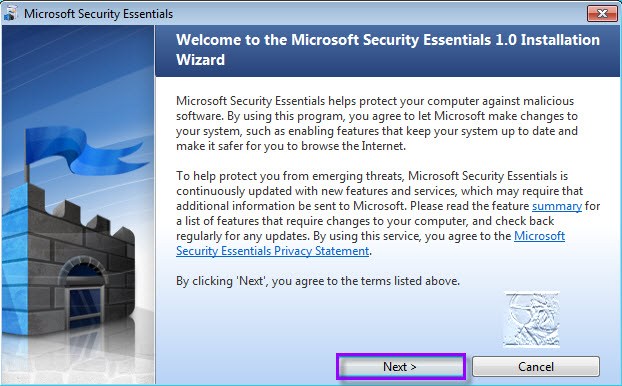
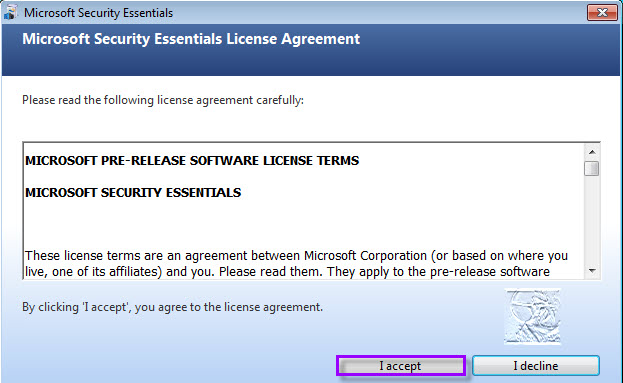
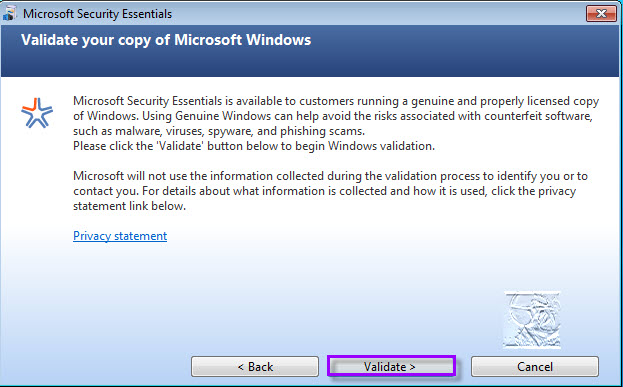
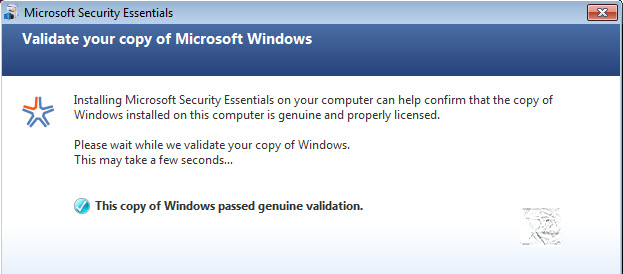
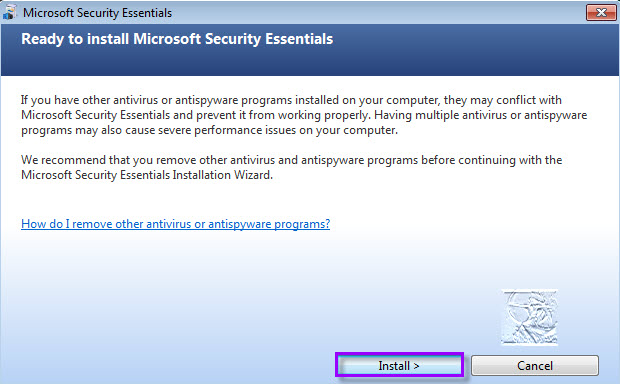
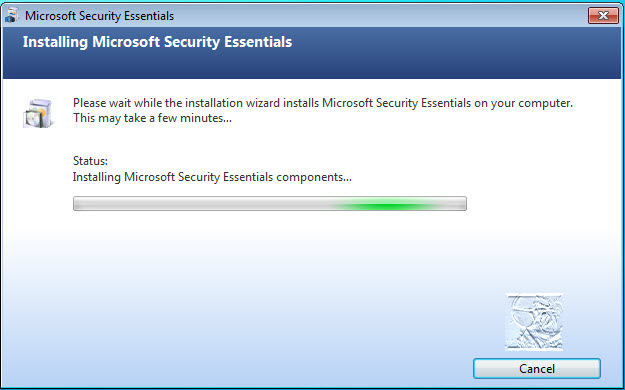
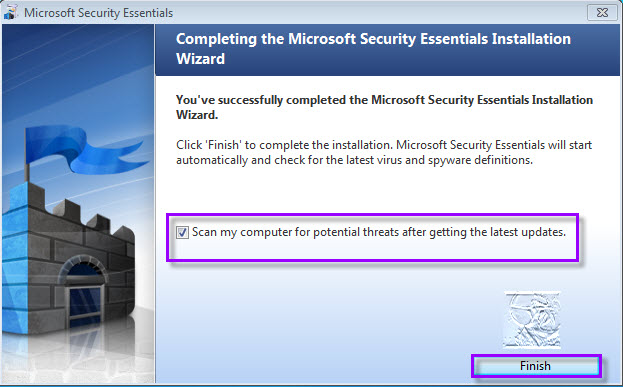
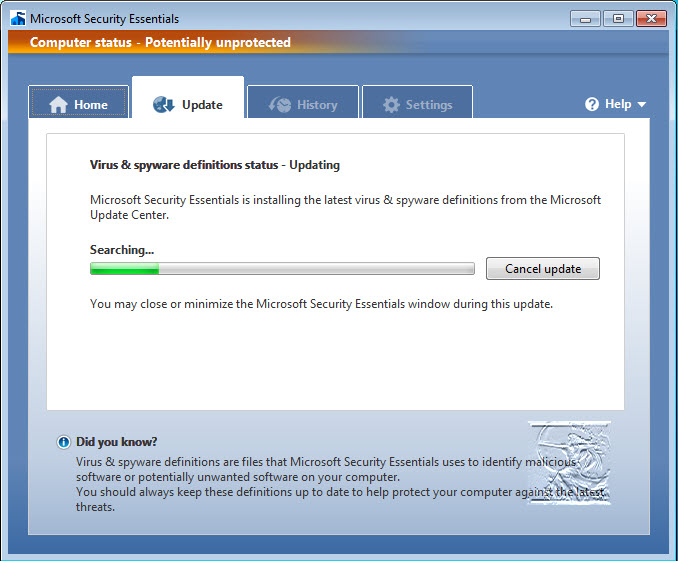
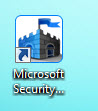
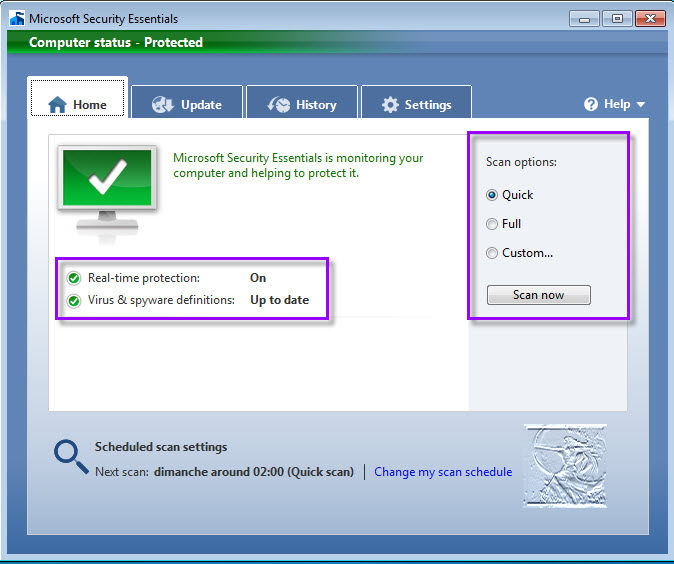
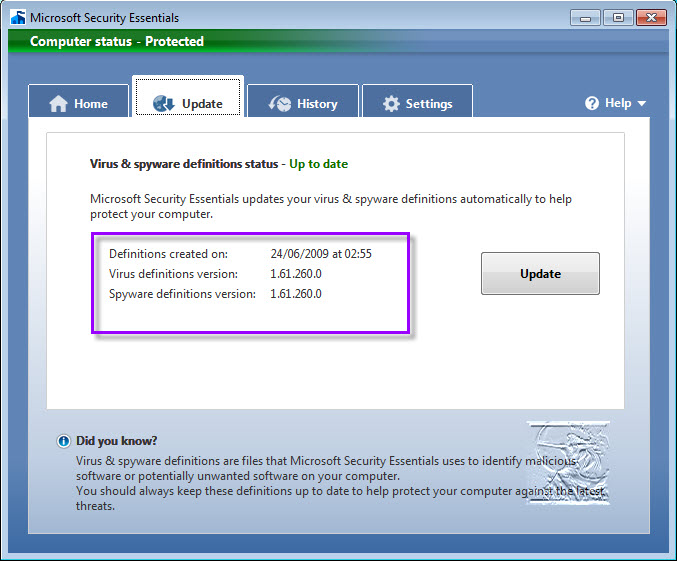
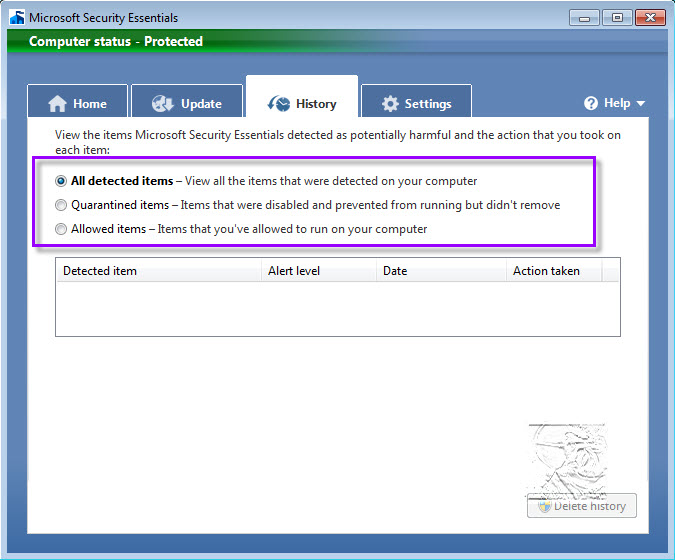
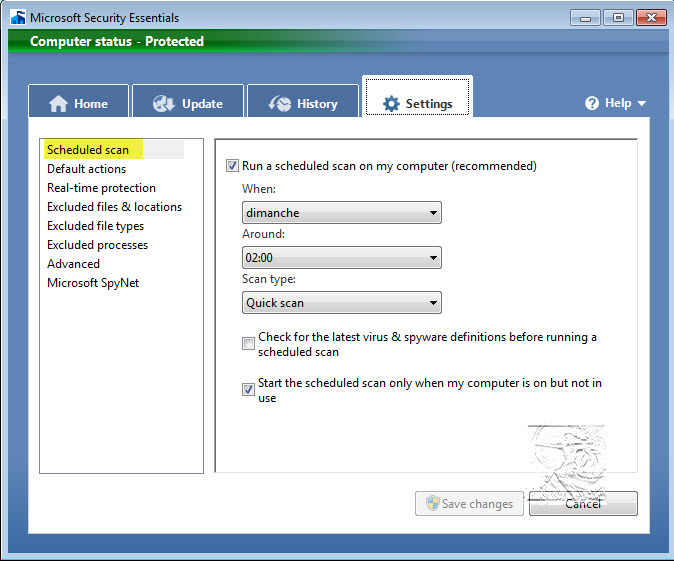
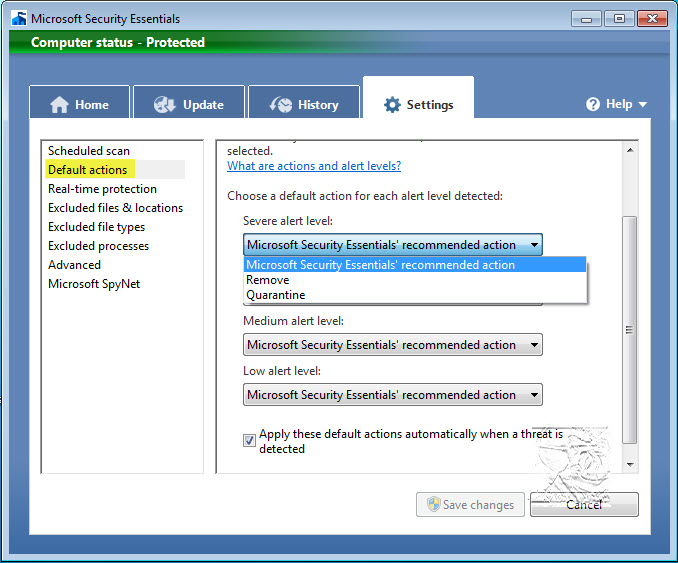
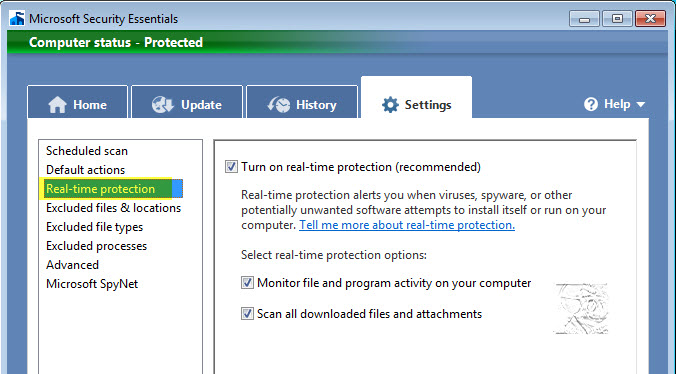
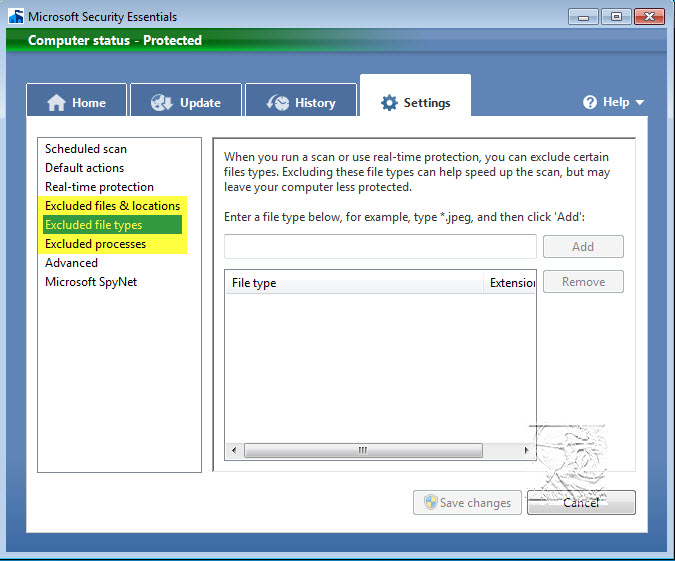
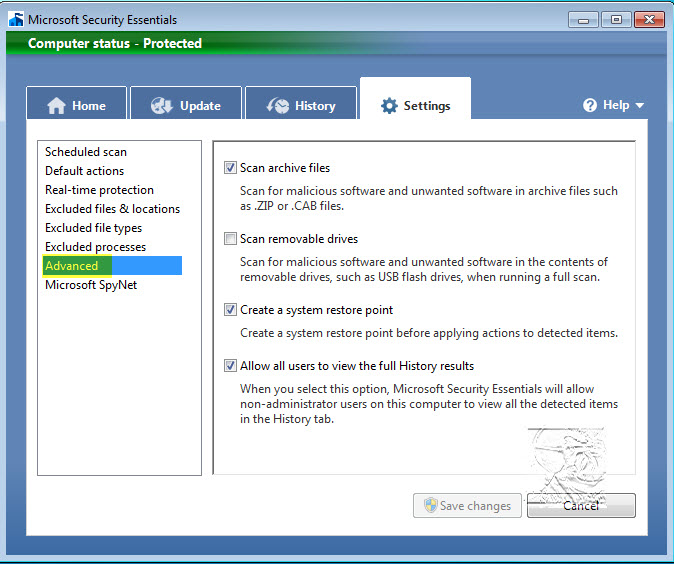
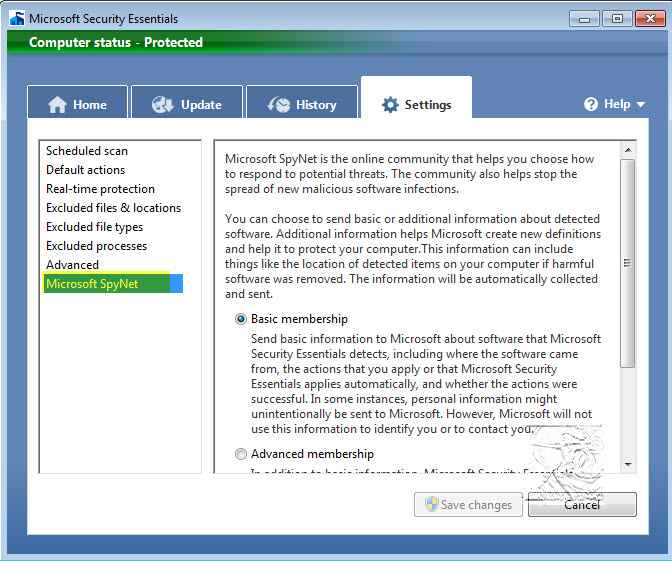
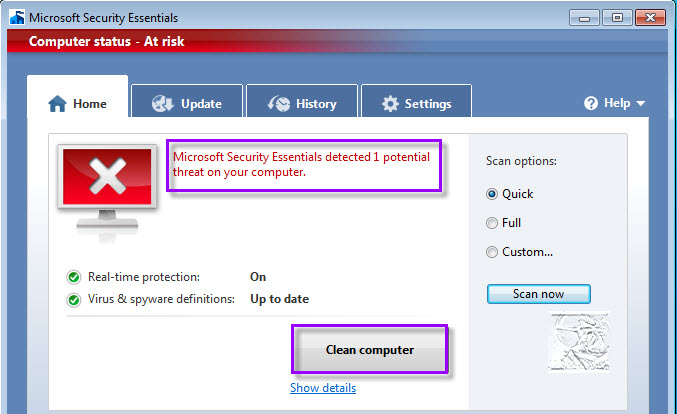
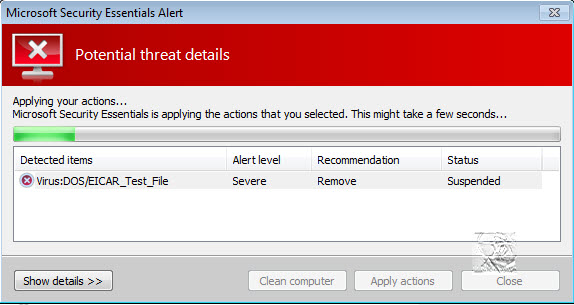
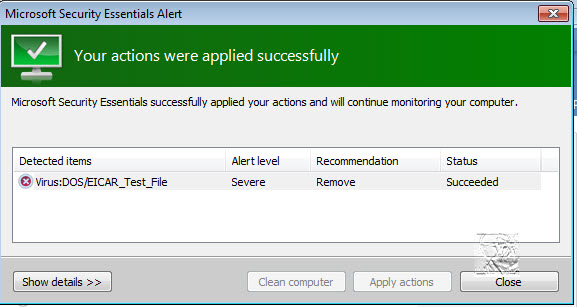
mercredi 11. novembre 2009 à 04:12
Bonjour
Je suis sous xp, et constate comme pas mal de monde que cet anti virus ne s’active jamais au demarrage….
Je trouve cela totalement incroyable qu’on doive tout le temps le faire manuellement.